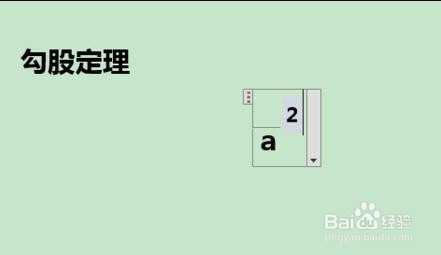1、首先启动word2010

2、打开文档

3、点击菜单“插入”-“公式”。
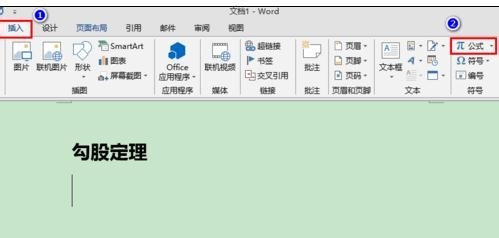
4、当要输入上下标时,点击“公式工具”中的第二个图标“上下标”。
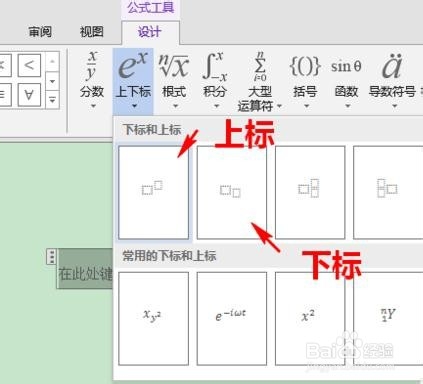
5、根据需要点击相应的上标或下标。
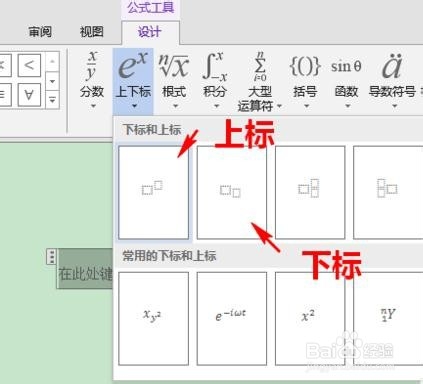
6、这时,公式输入框中会出现相应的输入框,移动光标到相应的输入框中,键入文字。

7、这样便可以在公式中输入上标或下标了。
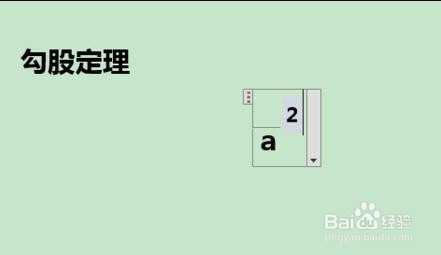
1、首先启动word2010

2、打开文档

3、点击菜单“插入”-“公式”。
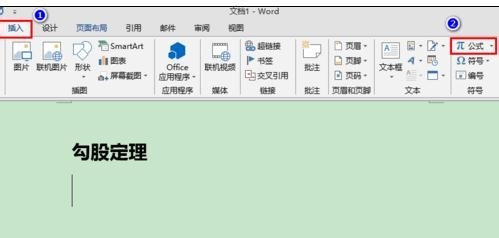
4、当要输入上下标时,点击“公式工具”中的第二个图标“上下标”。
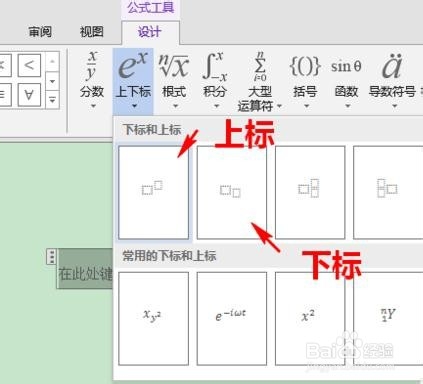
5、根据需要点击相应的上标或下标。
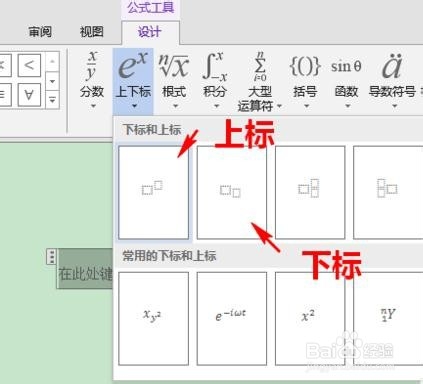
6、这时,公式输入框中会出现相应的输入框,移动光标到相应的输入框中,键入文字。

7、这样便可以在公式中输入上标或下标了。